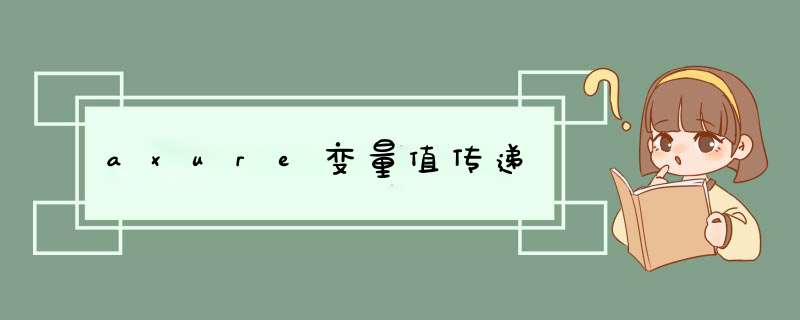
用户要 *** 作什么:
l 输入用户名和密码,点击登录
l 跳转到首页
给用户什么反馈:
l 用户点击完登录之后,跳转到首页中
l 登录的用户名信息显示在跳转的页面中
实现分析:该案例主要是要实现用户登录信息在页面之间的传递,借助全局变量和局部变量能够实现
具体流程:
我们以在首页中显示用户名和密码为案例,进行讨论
1、做元件准备
建立两个页面,命名为登录页面和首页;
在登录页面中拖入一个矩形,添加两个文本标签分别命名为“用户名”、“密码”;再添加两个文本框,把文本框分别命名为“username”、“passWord”,注意把passWord文本框的文本类型设定为“密码”;接下来添加一个提交按钮,命名为登录
(图一:登录页面元件准备)
(图二:更改密码文本框文本类型)
在首页中,拖入一个矩形
2、添加全局变量,分别是username 和 passWord; *** 作方法:项目——全局变量——添加全局变量——确定
(图三添加全局变量)
(图四添加两个全局变量)
3、为全局变量赋值,在这里我们会用到局部变量,因为用户唯一进行点击的是“登录”按钮,所以我们需要给登录按钮“鼠标单击时”添加交互
Ø 首先分别为每个全局变量添加一个局部变量,把局部变量的元件文字值为登录页面输入的值,即借助局部变量,现把登录输入的数据传递到局部变量,再由局部变量传给全局变量
Ø 点击添加动作下面的“设置变量值”—选择“username”——点击“fx”——插入局部变量——设置元件文字为“username”——确定,同理去设定全局变量passWord.
(图五设置全局变量username)
(图六设置局部变量)
Ø 两个变量完成之后,点击“打开链接”——选择链接到首页
(图七登录界面交互)
4、为首页页面添加交互,选择“页面载入时”——“设置文本”——“矩形”——“fx”——在全局变量中输入“用户名:,密码:”并插入对应的变量,如下图图九
(图八首页设置文本)
(图九为文本添加变量)
(图十:首页交互设计)
就能实现变量值在页面中的传递
思考和总结:
实现变量在页面中的传递,这是一个经常我们会用到的功能,常用的场景是,用户通过用户名和密码进行登录,页面跳转到首页,首页中出现用户名等信息,基本实现效果如下
现在我们进行分析
用户要 *** 作什么 :
输入用户名和密码,点击登录
跳转到首页
给用户什么反馈 :
用户点击完登录之后,跳转到首页中
登录的用户名信息显示在跳转的页面中
实现分析 :该案例主要是要实现用户登录信息在页面之间的传递,借助全局变量和局部变量可以实现
具体步骤 :
我们以在首页中显示用户名和密码为案例,进行讨论
1、做元件准备
建立两个页面,命名为登录页面和首页;
在登录页面中拖入一个矩形,添加两个文本标签分别命名为“用户名”、“密码”;再添加两个文本框,将文本框分别命名为“username”、“password”,注意将password文本框的文本类型设定为“密码”;接下来添加一个提交按钮,命名为登录
最后在首页中,拖入一个矩形
2、添加全局变量,分别是username和 password; *** 作方法:项目——全局变量——添加全局变量——确定
3、为全局变量赋值,在这里我们会用到局部变量,由于用户唯一进行点击的是“登录”按钮,所以我们需要给登录按钮“鼠标单击时”添加交互
首先分别为每个全局变量添加一个局部变量,将局部变量的元件文字值为登录页面输入的值,即借助局部变量,现将登录输入的数据传递到局部变量,再由局部变量传给全局变量
点击添加动作下面的“设置变量值”—选择“username”——点击“fx”——插入局部变量——设置元件文字为“username”——确定,同理去设定全局变量password。
两个变量完成之后,点击“打开链接”——选择链接到首页
4、为首页页面添加交互,选择“页面载入时”——“设置文本”——“矩形”——“fx”——在全局变量中输入“用户名:,密码:”并插入对应的变量,如下图图九
就能实现变量值在页面中的传递
思考和总结:
要实现变量值在页面中的传递,主要是借助全局变量和局部变量,先设定全局变量,然后插入局部变量,将要传递的数据存入到局部变量,再由局部变量传给全局变量,实现传递。
自定义变量分为 局部变量 和全局变量。
局部变量: 只作用于某个部分,而非整体。
在空白处新增五个原型作为页签,其中第一个为灰底白字。全选右键【转换为动态面板】,命名为IndexPanel
复制为5个State,并修改不同状态页签的样式(第几个状态对应第几个序号的页签的样式为灰底白字)
新增一个文本标签,命名为StateIndex,状态设为隐藏。用于记录动态面板ImagePanel切换到的状态名称
① 【状态改变时】-【设置文本】-【StateIndex】-【面板状态,This】
② 【设置面板状态】-【IndexPanel】-【Value】-点击fx
【添加局部变量】,输入变量
欢迎分享,转载请注明来源:内存溢出

 微信扫一扫
微信扫一扫
 支付宝扫一扫
支付宝扫一扫
评论列表(0条)